Home La G Workspace Lezioni 2.0 Cassetta degli attrezzi Gamification Altre materie Contatti Mappa del sito
Copyright © 2017 www.thewebprof.it
Questo sito non rappresenta una testata giornalistica in quanto viene aggiornato senza alcuna periodicità. Non può pertanto considerarsi un prodotto editoriale ai sensi della legge n.62 del 2001. L'autrice non ha alcuna responsabilità per quanto riguarda i link proposti, poiché la loro segnalazione non implica una tacita approvazione dei contenuti dei siti stessi. I testi e tutti i prodotti degli alunni inseriti nei post sono opera dei ragazzi (dove espressamente indicato) autorizzati alla pubblicazione dai genitori. Tutto il materiale altro (testi, video, immagini, ecc.) presente sul web, viene pubblicato in forma coerente con le finalità del sito, senza fine alcuno di lucro, quindi per scopi esclusivamente didattici ed esplicativi, nel rispetto del comma 1-bis dell'articolo 70 della legge n. 633 del 22 aprile 1941, "protezione del diritto d'autore e di altri diritti connessi al suo esercizio".
Qualora tuttavia il loro uso e pubblicazione violasse specifici diritti di autore, si prega di comunicarlo per la relativa rimozione.
THE WEB PROF

Update 05/11/25
Pokémon e biomi parte 2
Introduzione: questa attività è il prosieguo dell’attività “Conosci i biomi con i Pokémon”: i ragazzi potranno geolocalizzare i cinque personaggi precedentemente selezionati, lavorando su un planisfero condiviso dove sarà possibile posizionare dei markers/segnaposto personalizzati nelle zone individuate come aree geografiche per le proprie creature.
Sarà inoltre possibile inserire le immagini dei Pokémon, accompagnate dalle informazioni raccolte nella Parte 1.
Fase 1: gli alunni cercano in rete un’immagine per ciascun Pokémon scelto (cinque immagini in totale) e le salvano su Google Drive all’interno di una cartella che creeranno appositamente e che rinomineranno Pokémon e biomi.
IMPORTANTE: ZeeMaps può essere utilizzato senza particolari difficoltà anche sugli smartphones: in questo caso gli studenti salvano le immagini sulle proprie gallerie fotografiche e seguono la medesima procedura prevista per il PC.
Fase 2: gli studenti cliccano sul seguente link per attivare il programma online e creare una mappa interattiva dove lavoreranno in condivisione con i compagni.
ZEEMAPS
Il nostro tutorial sulle dinamiche di utilizzo dello strumento.
Fase 3: gli alunni cliccano sul pulsante Create a Map e costruiscono una personale mappa interattiva all’interno della quale posizioneranno i cinque Pokémon che hanno scelto nel precedente lavoro. A scelta potranno inserire una password che permetterà solo ad essi di effettuare modifiche all’interno della mappa; in questo caso dovranno ricordare di salvarla sul quaderno, su una nota o in un file poiché, senza di essa, neanche loro potranno accedere e lavorare sul planisfero.
Si riporta di seguito la procedura per la creazione dei markers:
Gli alunni posizionano cinque markers, uno per personaggio, ed inseriscono
L’immagine del Pokémon;
Un testo che contiene le informazioni scritte sul quaderno (bioma scelto e motivazione per cui hanno inserito il Pokémon in quel luogo);
La posizione geografica.
In questa fase i ragazzi cercano di essere più precisi, indicando anche una particolare area della nazione che hanno scelto per posizionare il proprio Pokémon.
Nel caso in cui la finestra del marker non sia sufficientemente grande, potranno riassumere il contenuto del testo scritto sul quaderno.
La suddetta procedura viene svolta per tutti i cinque personaggi selezionati durante la Parte 1.
Fase 4: una volta completata la mappa, caricheranno il link del proprio lavoro all’interno del compito di Classroom, di conseguenza dovranno copiare e incollare il link che ricaveranno cliccando sui pulsanti all’interno del video tutorial.
Importante! Non dimenticate di cliccare prima sul pulsante Shorten e poi sul quadrato a destra.
In questo modo otterrete il link da copiare e incollare nel compito di Classroom.
Se incontrate delle difficoltà, visualizzate il tutorial.
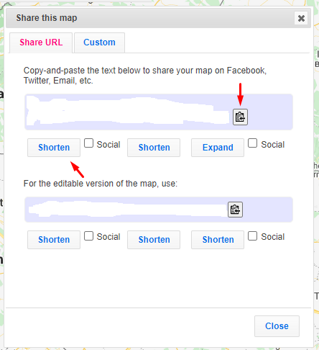
PARTE OPZIONALE PER LIVELLO AVANZATO
Fase 5: l'insegnante crea una mappa condivisa, ricava il link della Editable version e lo condivide con gli studenti: la procedura è mostrata all’interno del tutorial menzionato nella Fase 2.
Fase 6: gli alunni cliccano sul link della mappa creata dall’insegnante e svolgono la seguente consegna.
Scelgono solo uno dei cinque Pokémon selezionati e creano un solo marker, quindi devono selezionare il personaggio che vogliono condividere sul planisfero interattivo con i propri compagni.
All’interno del segnaposto inseriscono gli stessi elementi che hanno utilizzato nella Fase 3.
In questo caso NON devono condividere link poiché stanno lavorando sulla mappa dell’insegnante e tutti vedranno i markers inseriti dalla classe.
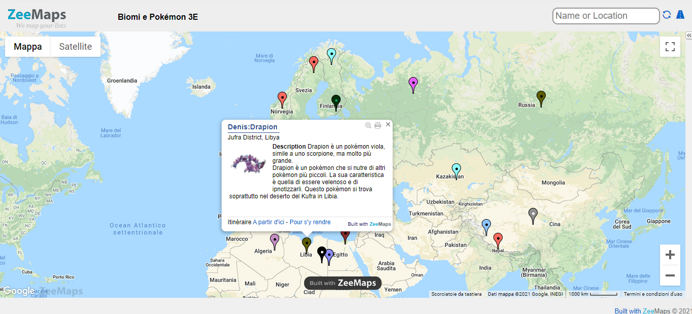
Avvertenze e consigli
L’attività proposta si basa sui biomi, ma il programma online ZeeMaps si adatta ad una moltitudine di argomenti relativi allo studio della geografia.
Pensiamo ad un’attività che richieda agli studenti di individuare gli aspetti culturali di alcune nazioni o dei diversi continenti: il planisfero interattivo permetterebbe loro di organizzare e localizzare le informazioni raccolte inserendole in appositi markers.
Ad esempio, si potrebbero affrontare i generi musicali caratteristici di determinate aree geografiche, i cibi tipici o addirittura le tipologie abitative.
Come indicato nel tutorial, i segnaposto possono essere arricchiti anche con indirizzi di video o pagine web e proprio tale caratteristica li rende decisamente utili per un approccio multimediale.
In generale, la presente attività è un modello adattabile a diverse tematiche che sfruttino le potenzialità generali del planisfero interattivo.
All’interno della Fase 5 si fa riferimento al fatto che l’insegnante debba creare una mappa condivisa e comunicare il link agli studenti. Nel caso specifico il docente potrà decidere se sia più o meno opportuno inserire una password, alla luce dei seguenti motivi:
Se inserite una password dovrete comunque comunicarla ai vostri studenti poiché, in assenza della stessa, non potranno inserire i propri Pokémon all’interno della vostra mappa;
L’inserimento di una password può comunque essere utile per proteggere il contenuto da eventuali altri utenti che potrebbero modificarlo, nel caso in cui rimanesse “aperta”;
In generale, come proprietari della mappa, sarete comunque sempre liberi di visualizzare (e modificare) il contenuto dei markers degli alunni, indipendentemente dall’introduzione di una password iniziale.
IMPORTANTE: la mappa condivisa comune sarà “aperta” perché questo programma nasce con l’intento di fornire un alto grado di condivisione e cooperazione. Questo vuol dire che ciascun alunno potrebbe modificare o cancellare il contenuto degli altri segnaposto attraverso l’utilizzo dei pulsanti Edit e Delete, quindi, per certi versi, quest'attività ha una forte valenza civica poiché, oltre alle conoscenze e competenze geografiche, mira a portare avanti un lavoro condiviso e rispettoso del contributo altrui.
NB: i planisferi ZeeMaps permettono di visualizzare la mappa solo cento volte. Dopo entrano in modalità freeze e non possono essere più monitorati fino alla creazione di un account a pagamento.
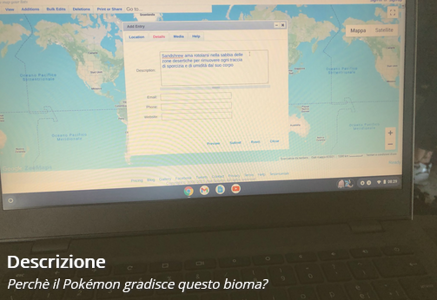
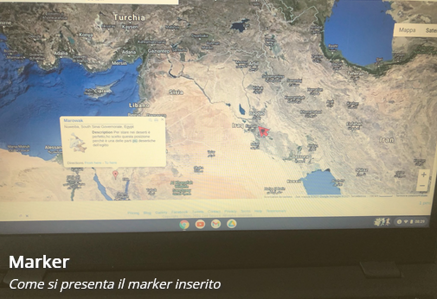
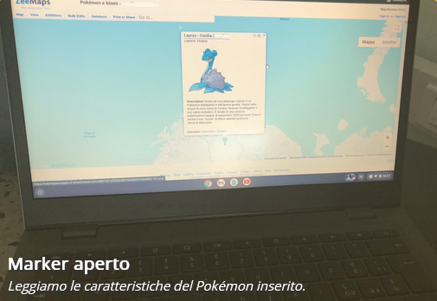
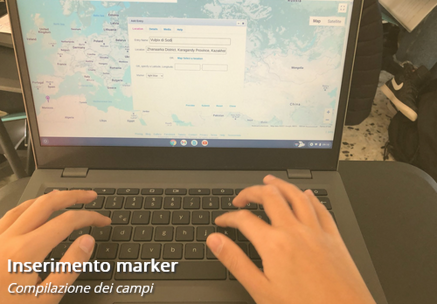
Home La G Workspace Lezioni 2.0 Cassetta degli attrezzi Gamification Altre materie Contatti Mappa del sito
Copyright © 2017 www.thewebprof.it
Questo sito non rappresenta una testata giornalistica in quanto viene aggiornato senza alcuna periodicità. Non può pertanto considerarsi un prodotto editoriale ai sensi della legge n.62 del 2001. L'autrice non ha alcuna responsabilità per quanto riguarda i link proposti, poiché la loro segnalazione non implica una tacita approvazione dei contenuti dei siti stessi. I testi e tutti i prodotti degli alunni inseriti nei post sono opera dei ragazzi (dove espressamente indicato) autorizzati alla pubblicazione dai genitori. Tutto il materiale altro (testi, video, immagini, ecc.) presente sul web, viene pubblicato in forma coerente con le finalità del sito, senza fine alcuno di lucro, quindi per scopi esclusivamente didattici ed esplicativi, nel rispetto del comma 1-bis dell'articolo 70 della legge n. 633 del 22 aprile 1941, "protezione del diritto d'autore e di altri diritti connessi al suo esercizio".
Qualora tuttavia il loro uso e pubblicazione violasse specifici diritti di autore, si prega di comunicarlo per la relativa rimozione.